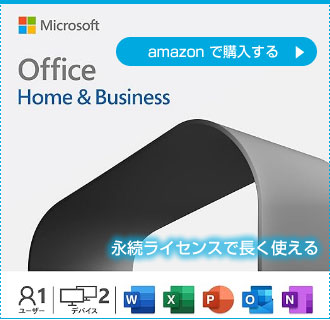[初回公開] 2025年09月27日
Excel は日付を入力すると自動的に認識してくれる便利な機能があります。しかし、日付に対応する曜日までは自動で表示されないため、曜日を別途入力しなければならないことも多いです。この記事では、Excelで日付を入力するだけで自動的に「曜日」まで表示させる簡単な方法を紹介します。セルの書式設定を使った手順なので、特別な関数やマクロは不要。初心者の方でもすぐに実践できる内容です。

このページの目次
1.Excel は日付は自動認識するが曜日は自動入力されない
Excel は「2025/09/12」などの日付を入力すると、それが日付として認識され、自動的に日付形式で処理されます。
ただし、曜日は自動的に表示されません。たとえば「2025/09/12」と入力しても、セル内にはそのままの日付が表示され、「金曜日」などの曜日情報は別途追加設定が必要です。

これはExcelの標準動作であり、曜日を表示したい場合はセルの書式設定や関数を使う必要があります。
2.Excel で曜日も自動入力させる方法
日付入力時に曜日も自動で表示させるためには、セルの書式設定を使う方法が最もシンプルで手軽です。
関数やマクロを使わずにできるため、多くの人におすすめです。
次のステップで設定を行えば、日付に対応した曜日を自動的に括弧付きで表示することができます。
以下の手順に沿って設定してみましょう。
2-1.セルを選択する
まず、曜日を自動表示させたい日付が入力されるセルを選択します。
複数のセルに適用する場合は範囲選択も可能です。
選択したセルに対して書式設定を行うことで、入力した日付に応じて曜日が表示されるようになります。
2-2.セルの書式設定を開く
セルを選択した状態で右クリックし、「セルの書式設定」をクリックします。
または、メニューバーの「ホーム」タブから「表示形式」のダイアログボックス起動ツールを選択しても同じです。
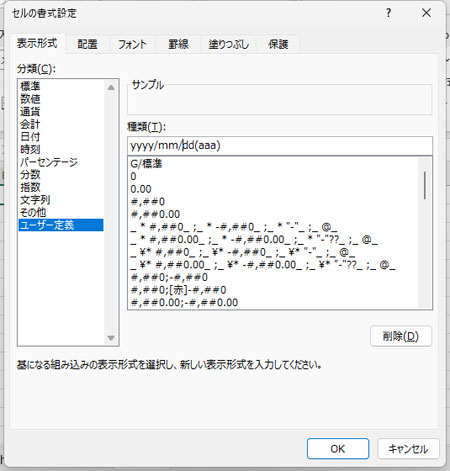
この画面から表示形式のカスタマイズを行います。
2-3.ユーザーの定義を指定する
「セルの書式設定」ダイアログで「表示形式」タブを選び、左側の一覧から「ユーザー定義」を選択します。
入力欄に「yyyy/mm/dd(aaa)」や「yyyy/mm/dd(aaaa)」と入力すると、日付に対応した曜日が括弧付きで表示されるようになります。設定後、「OK」を押せば完了です。
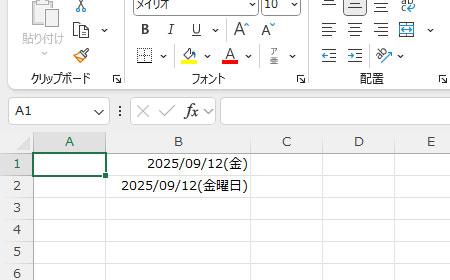
aaa は曜日を「月」「火」「水」などの省略形で表示します。
フル表記(「月曜日」など)にしたい場合は、aaaa を使います。
例:
- yyyy/mm/dd(aaa) → 2025/09/12(金)
- yyyy/mm/dd(aaaa) → 2025/09/12(金曜日)
3.まとめ
Excel では日付は自動認識されますが、曜日は自動で表示されません。
しかし、セルの書式設定のユーザー定義を使えば、入力した日付に対応した曜日を括弧付きで簡単に自動表示させることができます。
特別な関数やマクロは不要で、手軽に日付+曜日を見やすく整理できるため、業務効率アップにも役立ちます。
ぜひ今日から活用してみてください。